Consejos populares para descargar videos
- Descargar VODs de Twitch de más de 3 horas: 3 formas más rápidas
- Descarga los momentos destacados de Twitch en 3 formas fáciles y rápidas
- Cómo descargar videos de Twitch directamente a la computadora
- 3 formas de descargar clips de Twitch que no te puedes perder
- Cómo descargar todos los clips de Twitch al mismo tiempo
Respuesta rápida:
Puedes utilizar las siguientes herramientas para descargar fácilmente transmisiones de Twitch:
1. SurFast Video Downloader (Aplicación de escritorio)
2. 4K Video Downloader (Aplicación de escritorio)
3. UnTwitch (sitio web)
4. Twitch Clip Downloader (Extensión de Chrome)
En Twitch, es común que las transmisiones duren varias horas y, como resultado, pueden producirse problemas de almacenamiento en búfer durante la transmisión debido a problemas de red. Por lo tanto, es posible que desees descargar las transmisiones de Twitch para verlas sin conexión.
Además, puede haber otras razones por las que desees descargar transmisiones de Twitch, como para editar videos o compartirlos. Con estas consideraciones en mente, te enseñaré cómo utilizar herramientas confiables para descargar transmisiones de Twitch para descargar videos de Twitch. Algunas de estas herramientas también funcionan para descargar transmisiones en vivo de Twitch.
Tabla de contenidos
Descargar transmisiones de Twitch a la computadora
Compatible con: Todos los tipos de videos de Twitch
Ya sea que desees descargar transmisiones guardadas o streams en vivo de Twitch, el descargador de videos de Twitch seguro y confiable – SurFast Video Downloader – te será de gran ayuda.
Cuando se trata de descargar videos de Twitch, te permite descargar VODs de Twitch, clips, momentos destacados, subidas, colecciones y transmisiones en vivo, y ofrece varias opciones de descarga, incluyendo 1080p, 720p, 480p… Por lo tanto, ya sea que desees descargar momentos destacados de Twitch o guardar transmisiones en vivo de Twitch, el Descargador de Videos de SurFast lo hará por ti. Es especialmente útil cuando deseas descargar videos de Twitch en grandes cantidades.
Además de Twitch, el Descargador de Videos SurFast es compatible con más de 1000 sitios, lo que facilita que puedas descargar cualquier video de cualquier sitio web, como YouTube, TikTok, Facebook, Twitter, Instagram, Vimeo y más.
Para descargar transmisiones de Twitch:
Paso 1. Puedes usar Ctrl + V para pegar la URL directamente desde la interfaz. O haz clic en Pegar URLs, pega la URL y luego haz clic en Confirmar.

Paso 2. Selecciona la calidad del video, establece la ruta de almacenamiento y luego haz clic en Descargar.

Paso 3. Espera a que termine el proceso de descarga del video de Twitch.

Descarga videos de Twitch en tu computadora o móvil
Ya sea que desees descargar transmisiones de Twitch en PC, Mac o Android, 4K Video Downloader tiene una versión correspondiente que te permite descargar Twitch a MP4. También es un descargador de videos para numerosos sitios y admite descargas de videos FHD de Twitch. La principal diferencia entre SurFast Video Downloader y 4K Video Downloader es que este último no admite descargas de transmisiones en vivo de Twitch, mientras que el primero sí lo hace.
En conclusión, 4K Video Downloader también es un descargador de videos de Twitch confiable en el que vale la pena confiar.
Para descargar videos de Twitch:
Paso 1. Copia la URL del video de Twitch.
Paso 2. Inicia 4K Video Downloader y haz clic en Pegar enlace.
Paso 3. Establece las opciones de salida y haz clic en Descargar.
Paso 4. Ve a la carpeta seleccionada para verificar el video de Twitch.
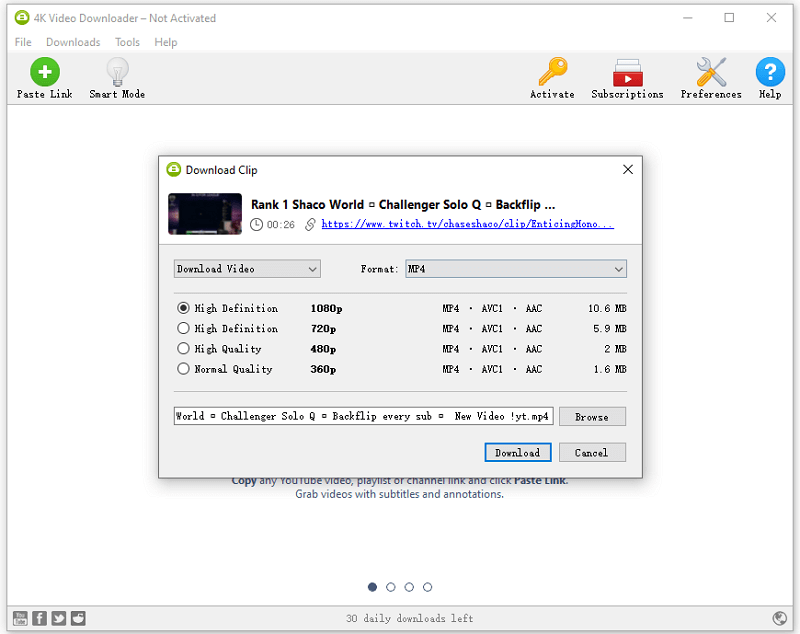
Descargar transmisión de Twitch en línea
Algunos de ustedes pueden no querer descargar un programa que ocupe espacio en su dispositivo. Si es así, pueden optar por un descargador de transmisiones de Twitch en línea como UnTwitch. Es un servicio gratuito en línea para descargar transmisiones de Twitch que te permite descargar clips de Twitch, VODs y más en HD en línea sin necesidad de ningún software.
La ventaja de UnTwitch es que admite la creación de clips de video, lo que te permite descargar solo la parte del video que deseas guardar. Sin embargo, la desventaja también es evidente, ya que no admite la descarga por lotes y solo permite la descarga de hasta una hora de video a la vez.
Si este descargador de videos de Twitch satisface mejor tus necesidades, sigue los pasos a continuación para guardar Twitch en MP4.
Para descargar un stream de Twitch:
Paso 1. Ve al sitio web de Twitch para copiar la URL del video.
Paso 2. Visita UnTwitch a través de un navegador, pega el enlace y luego haz clic en Enviar.
Paso 3. Selecciona el formato de salida y la calidad del video. Luego haz clic en Descargar Video.
Paso 4. Espera a que la descarga del video termine y ve a la carpeta de Descargas en tu dispositivo para verificar el video de Twitch.
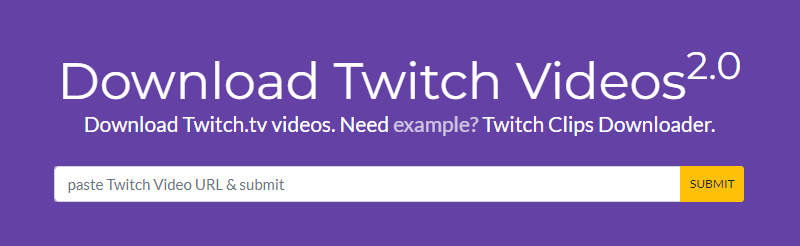
Descargar clips de Twitch a través de un navegador
Una alternativa más sencilla para usar descargadores en línea es utilizar extensiones del navegador como Twitch clip downloader para Chrome. Agrega un botón de descarga a la ventana de reproducción actual cuando reproduces clips de Twitch, lo que te permite descargar directamente el clip de Twitch a MP4 con un solo clic. Desafortunadamente, este complemento solo admite descargas de clips de Twitch. Si deseas descargar transmisiones de Twitch en otras categorías, necesitarás encontrar otras herramientas.
Para descargar un clip de Twitch a través de Chrome:
Paso 1. Ve al Chrome Web Store, busca Twitch clip downloader y luego agrégalo a tu Chrome. (Asegúrate de que la extensión esté habilitada.)
Paso 2. Reinicia el navegador, visita Twitch y reproduce el clip que deseas guardar.
Paso 3. Pasa el cursor sobre el video mientras se reproduce, luego haz clic en la opción Descargar Clip para guardarlo en tu carpeta de Descargas.
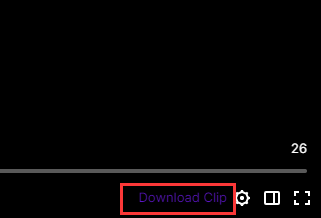
Descargar transmisión de Twitch: Preguntas frecuentes
Cuando descargas videos de Twitch, es posible que también quieras saber:
¿Cómo descargar un stream completo en Twitch?
Para descargar de forma segura y rápida un stream completo de Twitch, ya sea un video corto o de varias horas, necesitas SurFast Video Downloader.
1. Pega la URL del stream en el programa.
2. Selecciona el formato de salida y la resolución del video.
3. Haz clic en Descargar.
¿Cómo descargar un VOD de Twitch?
Es bastante fácil descargar VODs de Twitch usando Twiclips para Chrome:
1. Añade Twiclips a tu Chrome.
2. Ve al canal deseado y haz clic en videos.
3. Haz clic en Descargar VOD debajo del video que deseas guardar para descargarlo a tu ordenador.
¿Cómo descargar clips en 1080p de Twitch?
UnTwitch, un descargador de clips de Twitch en línea, te proporciona la opción de descarga FHD cuando descargas videos de Twitch. Para descargar un clip de Twitch en 1080p:
Copia la URL del video, pega el enlace en UnTwitch y luego haz clic en Enviar.
Selecciona la opción 1080p como formato de salida.
Haz clic en el botón Descargar Video.
Conclusión
En resumen, si solo deseas descargar emisiones pasadas de Twitch, todas las herramientas presentadas aquí serán útiles. Sin embargo, si también deseas descargar transmisiones en vivo de Twitch, necesitarás el potente descargador de transmisiones de Twitch: SurFast Video Downloader para ayudarte. Además de descargar videos de Twitch, también es una buena solución para descargar videos de Internet en sitios como YouTube, SoundCloud, Twitter, TikTok y más.
Sobre el autor
Artículos relacionados
-
Cómo descargar todos los clips de Twitch al mismo tiempo
Aquí aprenderás cómo descargar todos los clips de Twitch de una sola vez para capturar todos los vídeos de tu canal en línea de forma gratuita.
Myra Xian Actualizado el -
Descargar Twitch Clip a MP4 en 1080p de todas las formas
Aprende cómo descargar clips de Twitch a MP4 de todas las formas posibles, incluido el uso de un programa descargador de clips de Twitch, un sitio web y una extensión.
Myra Xian Actualizado el -
Descarga los momentos destacados de Twitch en 3 formas fáciles y rápidas
Consulta esta guía para aprender cómo descargar los vídeos destacados de Twitch que más te gustan en tu dispositivo para compartirlos o usarlos sin conexión.
Myra Xian Actualizado el

